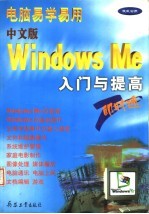
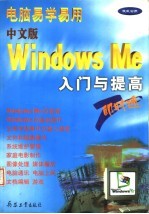
电脑易学易用中文版WINDOWS ME入门与提高PDF电子书下载
- 电子书积分:14 积分如何计算积分?
- 作 者:何弘主编
- 出 版 社:北京:兵器工业出版社
- 出版年份:2001
- ISBN:7801328795
- 页数:410 页
第1章 认识及安装Windows Me 1
1.1 Windows Me的新特性 1
1.1.1 Windows Me是什么 1
1.1.2 崭新的界面 1
1.1.3 最好的数字媒体产品 2
1.1.4 改进的用户体验 3
1.1.5 增强的家庭网络 4
1.1.6 丰富多彩的Internet体验 6
1.2 安装Windows Me 7
1.2.1 安装前的准备 7
1.2.2 从上一版本的Windows升级安装 8
1.2.3 在空白硬盘上安装 11
1.3.2 Windows Me的桌面组成 12
1.3.1 启动和退出Windows Me 12
1.3 启动并认识Windows Me 12
第2章 Windows Me操作入门 15
2.1 键盘和鼠标的基本操作 15
2.1.1 Windows中的鼠标操作 15
2.1.2 键盘操作及通用快捷键的使用 17
2.2 窗口的基本操作 17
2.2.1 窗口的构成 18
2.2.2 我的电脑 19
2.2.3 资源管理器 20
2.2.4 文件夹窗口 21
2.2.5 Zip文件夹 22
2.2.6 对话框 22
2.2.7 窗口操作 24
2.2.8 菜单操作 25
2.3 怎样使用联机帮助 27
2.3.1 欢迎使用Windows Millennium Edition 28
2.3.2 使用Windows Me的帮助 28
2.3.3 使用屏幕提示 33
2.3.4 使用问号帮助 33
2.3.5 显示MS-DOS命令的帮助 34
2.4 应用程序的启动和退出 34
2.4.1 启动应用程序 34
2.4.2 退出应用程序 36
2.5 使用MS-DOS方式 37
2.5.1 启动MS-DOS窗口 37
2.5.2 在MS-DOS窗口中复制文本 38
2.6 使用快捷方式 39
2.6.1 在桌面上或文件夹中创建快捷方式 39
2.6.2 使用“开始”菜单中的快捷方式 40
2.6.3 在“程序”菜单中添加子菜单 41
2.6.4 使用“粘滞键”快捷方式 42
第3章 文件操作 43
3.1 我的电脑和资源管理器 43
3.1.1 “文件”菜单功能 44
3.1.2 “编辑”菜单功能 45
3.1.3 “查看”菜单功能 45
3.1.4 “收藏”菜单功能 47
3.1.5 “工具”菜单功能 48
3.1.6 资源管理器 48
3.1.7 用于文件或文件夹操作的快捷键 49
3.2 文件操作 50
3.2.1 文件名 50
3.2.2 新建文件或文件夹 51
3.2.5 重命名文件或文件夹 52
3.2.3 打开文件或文件夹 52
3.2.4 选定文件或文件夹 52
3.2.6 复制文件或文件夹 53
3.2.7 移动文件或文件夹 54
3.2.8 发送文件或文件夹 55
3.2.9 使用“我的文档”保存文件 55
3.2.10 查看文件的缩略图 56
3.2.11 搜索文件或文件夹 56
3.2.12 搜索网络上的计算机 58
3.2.13 删除文件或文件夹 59
3.2.14 通过回收站永久删除或恢复文件 60
3.2.15 设置文件夹的共享属性 61
4.1.2 选择输入法 62
4.1.1 安装汉字输入法 62
4.1 安装与选用中文输入法 62
第4章 安装与使用中文输入法 62
4.1.3 定制输入法热键 63
4.1.4 设置输入法的状态 63
4.2 微软拼音输入法 68
4.2.1 安装微软拼音输入法 68
4.2.2 输入法状态条 69
4.2.3 微软拼音输入法基本规则 69
4.2.4 微软拼音输入法高级功能 73
4.2.5 使用技巧与提示 76
4.2.6 相关图表 77
4.3 五笔字型输入法 78
4.3.1 五种笔画的定义 79
4.3.2 汉字的基本字根 79
4.3.3 字根之间的结构关系 80
4.3.5 汉字拆分原则 81
4.3.4 汉字的字形结构 81
4.3.6 字根的键盘布局 82
4.3.7 键名汉字的编码规则 85
4.3.8 成字字根汉字的编码规则 85
4.3.9 合体字的拆分原则 86
4.3.10 “多根字”的取码规则 87
4.3.11 “四根字”的取码规则 88
4.3.12 不足四根字的取码规则 88
4.3.13 简码规则 89
4.3.14 词组编码规则 91
4.3.16 容错码 92
4.3.17 重新定义单字编码和手工造词 92
4.3.15 重码 92
第5章 文档编辑及其他实用程序的应用 94
5.1 写字板的使用 94
5.1.1 写字板的用户界面 94
5.1.2 创建、打开和保存文档 95
5.1.3 文字的键入、插入和修改 97
5.1.4 插入当前的日期和时间 98
5.1.5 移动和复制文字块 98
5.1.6 查找和替换 99
5.1.7 “撤消”操作 100
5.1.8 链接或嵌入信息 100
5.1.9 插入对象 101
5.1.10 文档格式的编排 102
5.1.11 创建项目符号列表 103
5.1.13 使用标尺 104
5.1.12 设置或删除段落中的制表符 104
5.1.14 定制“写字板” 105
5.1.15 打印文档 106
5.1.16 可用于编辑文本的快捷键 108
5.2 记事本及其他实用程序 108
5.2.1 记事本的使用 108
5.2.2 剪贴板查看程序 109
5.2.3 计算器的使用 109
第6章 Windows Me的图像处理 112
6.1 “画图”程序 112
6.1.1 画图程序界面 112
6.1.2 绘制线条和图形 113
6.1.3 几种图像处理工具 114
6.1.4 图像处理 116
6.2.1 预览图像文档 119
6.2 映像程序 119
6.2.2 处理图像文档 121
6.2.3 为图像加批注 126
6.2.4 插入页面 131
6.2.5 发送文档 132
第7章 娱乐和游戏 133
7.1 Windows Media Player的使用 133
7.1.1 播放和复制CD曲目 133
7.1.2 组织媒体集 136
7.1.3 自定义Windows Media Player 139
7.1.4 在Internet上查找媒体内容 151
7.1.5 将音乐复制到便携设备 152
7.1.6 流式媒体 154
7.2.2 录音 156
7.2.1 播放声音 156
7.2 录音机的使用 156
7.2.3 编辑声音文件 157
7.3 用Windows Movie Maker制作家庭小电影 158
7.3.1 Windows Movie Maker简介 158
7.3.2 更改默认选项 159
7.3.3 质量设置 161
7.3.4 将内容输入Movie Maker 162
7.3.5 编辑您的电影 167
7.3.6 预览项目或剪辑 170
7.3.7 发送电影 171
7.3.8 整理收藏和剪辑 171
7.4 游戏 173
7.4.1 纸牌 173
7.4.2 红心大战 174
7.4.3 空当接龙 176
7.4.4 扫雷 177
7.4.5 蜘蛛纸牌 178
7.4.6 桌上弹球 179
7.4.7 黑桃王 181
7.4.8 双陆棋 185
7.4.9 翻转棋 189
7.4.10 跳棋 190
第8章 Windows Me的网络与通讯 193
8.1 调制解调器的安装与设置 193
8.1.1 调制解调器的硬件安装 193
8.1.2 调制解调器驱动程序的安装 194
8.1.3 设置调制解调器 196
8.2.1 安装网络适配器 199
8.2 网络的安装与配置 199
8.2.2 Windows Me网络组件的安装 200
8.2.3 在网络和工作组中标识计算机 202
8.2.4 Windows Me的网络权限控制 203
8.2.5 用“家庭网络向导”组网并实现Internet连接共享 204
8.3 在工作组中工作 207
8.3.1 网络浏览 207
8.3.2 资源共享 208
8.4 Windows Me与其他网络的连接 210
8.4.1 Windows Me同Windows NT网的连接 210
8.4.2 Windows Me同NetWare网的连接 211
8.5 Windows Me的通讯工具 212
8.5.1 超级终端的使用 212
8.5.2 网络会议程序NetMeeting 215
8.5.3 电话拨号程序 224
8.6 拨号网络与直接电缆连接的使用 225
8.6.1 拨号网络 225
8.6.2 直接电缆连接 228
第9章 用IE到网上冲浪 230
9.1 有关Internet的基础知识 230
9.1.1 Internet提供的服务 230
9.1.2 名字与IP地址 231
9.1.3 Internet接入方式 232
9.1.4 TCP/IP 233
9.1.5 PPP和SLIP 233
9.1.6 申请Internet账户 233
9.2 建立Internet连接 234
9.2.1 Internet Explorer浏览器简介 234
9.2.2 使用Internet连接向导 235
9.2.3 连接Internet 237
9.2.4 断开同Internet的连接 239
9.3 认识并设置IE 239
9.3.1 认识IE 239
9.3.2 设置主页 240
9.3.3 临时文件和历史记录的处理 241
9.3.4 更网页的显示方式 242
9.3.5 安全设置 244
9.3.6 设置分级审查以防儿童接触不良内容 245
9.3.7 Internet连接设置 246
9.3.8 程序设置 247
9.4 轻松浏览网页 248
9.4.1 在“地址”栏输入网页地址 248
9.3.9 高级设置 248
9.4.2 打开多个窗口 249
9.4.3 使用链接 249
9.4.4 使用收藏夹 249
9.4.5 将网页添加到链接栏 250
9.4.6 使用前进和后退链接到最近访问过的网页 251
9.4.7 停止和刷新 251
9.4.8 历史 251
9.4.9 搜索 252
9.4.10 脱机查看 252
9.4.11 频道 254
9.4.12 查看网页源文件 255
9.4.13 Cookie 256
9.5 保存和打印网页 256
9.5.2 不打开Web页或图片而直接保存 257
9.5.1 保存浏览过的网页 257
9.5.4 将网页的图像设为桌面墙纸 258
9.5.5 打印网页 258
9.5.6 打印设置 258
9.5.3 将Web页中的信息复制到文档 258
第10章 电子邮件、新闻组和即时信息 260
10.1 认识并设置Outlook Express 260
10.1.1 启动并认识Outlook Express 260
10.1.2 更改的文件夹列表、状态栏或工具栏 261
10.1.3 自定义工具栏 261
10.1.4 更改邮件列表中所显示的列 262
10.1.5 添加邮件账号 263
10.1.6 管理邮件账号 265
10.1.7 导入邮件账户设置 266
10.2.1 接收邮件 267
10.2 接收和阅读电子邮件 267
10.2.2 阅读邮件 268
10.2.3 查看或保存邮件的附件 268
10.2.4 乱码邮件的处理 269
10.2.5 使用视图来阅读邮件 269
10.2.6 创建和使用自定义视图 270
10.2.7 更改显示邮件的字体 271
10.2.8 脱机阅读邮件 271
10.2.9 在无法连接Internet的情况下阅读邮件 271
10.3 创建和发送电子邮件 272
10.3.1 创建新邮件 272
10.3.2 使用HTML格式 273
10.3.3 更改邮件文本的字体、样式和大小 274
10.3.5 设置邮件编码以免乱码 275
10.3.4 编排段落格式 275
10.3.6 给您的邮件加入签名 276
10.3.7 给邮件插入附件 277
10.3.8 在所有邮件中插入名片 277
10.3.9 给邮件设置背景声音 277
10.3.10 在邮件中插入图片 278
10.3.11 在邮件中插入超级链接或HTML页面 279
10.3.12 在您的邮件中使用漂亮的信纸 279
10.3.13 发送邮件的一般方法 282
10.3.14 快速给通讯簿中的联系人发送电子邮件 283
10.3.15 更改待发邮件的优先级 284
10.3.16 回复邮件 284
10.3.18 发送国际邮件 285
10.3.19 发送大邮件 285
10.3.17 转发邮件 285
10.3.20 在外发邮件到达收件人信箱时得到通知 286
10.4 通讯簿的使用 286
10.4.1 通讯簿简介 286
10.4.2 打开通讯簿 287
10.4.3 将联系人添加到通讯簿 287
10.4.4 直接从电子邮件将名称添加到通讯簿 288
10.4.5 从另一个程序导入通讯簿 289
10.4.6 创建和导入名片 289
10.4.7 更改联系人信息 289
10.4.8 创建联系人组 289
10.4.9 将联系人添加到现有的组中 290
10.4.10 从通讯簿删除联系人和组 291
10.4.11 组织通讯簿中的名称 291
10.4.14 将通讯簿中的联系人导出到其他程序 292
10.4.12 组织联系人和子文件夹 292
10.4.13 移动联系人或组 292
10.4.15 共享多个联系人 293
10.4.16 打印通讯簿信息 293
10.5 如何确保邮件的安全 294
10.5.1 使用数字ID 294
10.5.2 如何获得数字ID 294
10.5.3 将数字ID添加到邮件账户中 296
10.5.4 将联系人的数字ID添加到通讯簿中 296
10.5.5 发送数字签名或加密邮件 297
10.5.6 自动添加数字签名或加密邮件 298
10.5.7 阅读带数字签名或加密的邮件 299
10.5.8 如何验证数字签名? 299
10.6.1 按规则管理邮件 300
10.6 邮件管理 300
10.5.9 设置安全区域 300
10.6.2 如何更改和删除邮件规则 301
10.6.3 如何拒收垃圾邮件 302
10.6.4 跟踪对话 303
10.6.5 忽略对话 303
10.6.6 将邮件及其回复组合在一起 304
10.6.7 将邮件移动或复制到其他文件夹 305
10.6.8 在邮件文件夹中查找电子邮件 305
10.6.9 标记邮件或新邮件 305
10.6.10 合并多部分邮件 306
10.6.11 删除邮件 306
10.6.12 从其他邮件程序中导入邮件 306
10.6.15 压缩并备份邮件文件夹 308
10.6.14 添加、删除或切换文件夹 308
10.6.13 将邮件导出到Outlook或Exchange 308
10.6.16 删除已存储的邮件以增加磁盘空间 309
10.6.17 删除已发送邮件的副本 309
10.6.18 将邮件存储在服务器上以便在不同电脑上查看 309
10.6.19 更改邮件存储位置 310
10.7 IMAP或HTTP邮件账户的使用 311
10.7.1 什么是IMAP或HTTP邮件账户 311
10.7.2 显示和隐藏IMAP文件夹 311
10.7.3 指定下载的内容 311
10.7.4 配置IMAP服务器上的邮箱路径 312
10.7.5 阅读和回复IMAP或HTTP邮件 312
10.8.1 什么是标识 313
10.8 多人共用一个Outlook Express 313
10.7.7 删除HTTP邮件账户中的邮件 313
10.7.6 删除IMAP账户中的邮件 313
10.8.2 为使用Outlook Express的新用户创建标识 314
10.8.3 注销与登录 315
10.8.4 切换到不同标识 316
10.8.5 更改当前标识的设置 316
10.8.6 删除标识 316
10.9 Outlook Express的即时信息服务 317
10.9.1 注册 317
10.9.2 登录到MSN Messenger Service 318
10.9.3 在Outlook Express中添加新的在线联系人 319
10.9.4 将通讯簿联系人转换为在线联系人 320
10.9.5 将在线联系人转换为一般通讯簿联系人 320
10.9.9 从通讯簿设置会议呼叫 321
10.9.8 从Outlook Express发送即时消息 321
10.9.7 从Outlook Express查看您的联系人列表 321
10.9.6 从Outlook Express查看在线的联系人 321
10.9.10 邀请联系人参加游戏或联机会议 322
10.9.11 让其他人知道您目前正忙 322
10.9.12 秘密查看其他人 323
10.9.13 阻止某人给您发送即时消息 323
10.9.14 从Outlook Express关闭通知 323
10.9.15 从OE中阻止信使服务程序自动启动 324
10.10 Outlook Express的快捷键及邮件图标的含义 324
10.10.1 Outlook Express键盘快捷键 324
10.10.2 Outlook Express邮件图标的含义 326
10.11.2 设置新闻组账号 327
10.11.1 什么是新闻组 327
10.11 新闻组 327
10.11.3 预订新闻组 328
10.11.4 阅读新闻组邮件 329
10.11.5 高效率地查看新闻组邮件 329
10.11.6 查看但不预订新闻组 329
10.11.7 查找感兴趣的新闻组 330
10.11.8 向新闻组张贴邮件 330
10.11.9 回复新闻组邮件 331
10.11.10 设置待发新闻组邮件的行宽 331
10.11.11 对新闻组邮件进行解码 332
10.11.12 删除新闻邮件 332
10.11.13 防止自动下载新闻组邮件 332
10.11.14 脱机阅读新闻的设置 332
10.11.16 新闻邮件图标 333
10.11.15 脱机阅读新闻组邮件 333
第11章 系统管理及维护 335
11.1 应用程序的安装和删除 335
11.1.1 在Windows Me中安装应用程序 335
11.1.2 删除应用程序 337
11.2 磁盘管理 337
11.2.1 格式化磁盘 337
11.2.2 磁盘扫描程序 338
11.2.3 磁盘空间管理 340
11.2.4 磁盘清理程序 341
11.2.5 磁盘碎片整理 342
11.3 文档打印管理 343
11.3.1 安装打印机 343
11.3.2 在Windows打印文档的几种方法 346
11.3.3 打印队列管理 347
11.4 自定义计算机的桌面 348
11.4.1 使桌面变得整洁 348
11.4.2 使用活动桌面 348
11.4.3 更改桌面的背景 350
11.4.3 更改桌面项目的颜色或大小 351
11.4.5 设置或更改桌面的视觉效果 352
11.4.6 更改监视器显示的颜色数 352
11.4.7 更改屏幕区域(分辨率)的大小 353
11.4.8 更改监视器的刷新频率 353
11.4.9 使用“颜色管理”指定颜色配置文件 354
11.4.10 使用高对比度颜色方案 355
11.4.11 自定义任务栏 356
11.4.12 使用桌面主题 357
11.5.1 使用“文件夹选项” 358
11.5.2 使文件夹外观像Web页 358
11.5 自定义文件夹 358
11.5.3 更改文件夹的显示模板 359
11.5.4 显示控制面板及文件夹的所有内容 361
11.5.5 添加或删除文件夹窗口中的工具栏按钮 362
11.6 字体设置 363
11.6.1 查看计算机上的字体 363
11.6.2 向计算机添加新字体 365
11.6.3 使用“字符映射表”在文件中添加特殊字符 366
11.6.4 使用较大或较小的显示字体 366
11.6.5 将显示器校准为实际尺寸 367
11.7 日期、时间和区域设置 368
11.7.1 日期时间设置 368
11.7.2 区域设置 368
11.8 自定义键盘和鼠标 369
11.8.1 更改键盘响应的方式 370
11.8.2 安装多语言支持 370
11.8.3 更改已安装键盘语言的键盘布局 371
11.8.4 添加/删除键盘语言或布局 372
11.8.5 使用“屏幕键盘” 372
11.8.6 打开“筛选键” 373
11.8.7 打开“切换键” 374
11.8.8 打开“鼠标键” 374
11.8.9 调整鼠标双击速度和用手习惯 375
11.8.10 更改鼠标指针的外观 376
11.8.11 更改鼠标指针选项 376
11.9 自定义计算机的多媒体属性 377
11.9.1 将声音指定给程序事件 377
11.9.3 调节播放音量 378
11.9.2 使用“声音卫士”和“声音显示” 378
11.9.4 更改音频压缩驱动程序的优先级 379
11.9.5 将CD音乐直接发送到数字输出设备 379
11.9.6 使用“DVD播放器” 380
11.10 系统管理 380
11.10.1 “计划任务”程序 380
11.10.2 维护向导 384
11.10.3 网络监视器 385
11.10.4 系统监视器 387
11.10.5 资源状况程序 388
11.10.6 系统信息 389
11.10.7 系统还原 394
11.11 使用屏幕保护程序 400
11.11.1 设置屏幕保护程序 400
11.12 电源管理 401
11.11.2 指定屏幕保护程序的密码来保护您的文件 401
11.12.1 选择或创建电源使用方案 402
11.12.2 使用等待功能节电 402
11.12.3 设置定时以便将计算机自动转入等待状态 403
11.12.4 通过休眠功能节电 403
11.12.5 在等待或休眠期间用密码保护计算机 404
11.12.6 在等待状态的计算机接收电话呼叫 404
11.13 多用户设置 404
11.13.1 添加新用户 404
11.13.2 设置密码 406
11.14 更新Windows 408
11.14.1 配置自动更新程序的设置 408
11.14.2 升级系统文件 409
11.14.3 更新驱动程序 409
11.14.4 卸载Windows Update文件 410
- 《HTML5从入门到精通 第3版》(中国)明日科技 2019
- 《少儿电子琴入门教程 双色图解版》灌木文化 2019
- 《初中生英语作文 提高篇》清瑶主编 2019
- 《区块链DAPP开发入门、代码实现、场景应用》李万胜著 2019
- 《Python3从入门到实战》董洪伟 2019
- 《AutoCAD 2018自学视频教程 标准版 中文版》CAD/CAM/CAE技术联盟 2019
- 《AutoCAD机械设计实例精解 2019中文版》北京兆迪科技有限公司编著 2019
- 《小提琴入门新教程 第3册》王中男著 2018
- 《小提琴入门新教程 第2册》王中男编著 2017
- 《教自闭症孩子主动发起和自我管理 应用关键反应训练提高社交技能》(美)Lynn Kern Koegel,(美)Robert L. Koegel著 2019
- 《指向核心素养 北京十一学校名师教学设计 英语 七年级 上 配人教版》周志英总主编 2019
- 《北京生态环境保护》《北京环境保护丛书》编委会编著 2018
- 《指向核心素养 北京十一学校名师教学设计 英语 九年级 上 配人教版》周志英总主编 2019
- 《高等院校旅游专业系列教材 旅游企业岗位培训系列教材 新编北京导游英语》杨昆,鄢莉,谭明华 2019
- 《中国十大出版家》王震,贺越明著 1991
- 《近代民营出版机构的英语函授教育 以“商务、中华、开明”函授学校为个案 1915年-1946年版》丁伟 2017
- 《新工业时代 世界级工业家张毓强和他的“新石头记”》秦朔 2019
- 《智能制造高技能人才培养规划丛书 ABB工业机器人虚拟仿真教程》(中国)工控帮教研组 2019
- 《陶瓷工业节能减排技术丛书 陶瓷工业节能减排与污染综合治理》罗民华著 2017
- 《全国职业院校工业机器人技术专业规划教材 工业机器人现场编程》(中国)项万明 2019
